Как правильно почистить клавиатуру на ноутбуке

Если вы пролили на клавиатуру какую-либо жидкость, и она отказалась функционировать, не отчаивайтесь, почистить её не очень сложно. Главное — набраться терпения и выделить время. После высыхания клавиатура снова заработала? Чистить её всё равно надо, иначе маленькая проблема отразится на важных элементах ноутбука. И тогда уборкой грязи уже не отделаетесь.
Почему нужно проводить чистку
С клавиатурой пользователь контактирует постоянно во время работы за ноутбуком. Но многие люди не думают о том, что её нужно чистить. Ведь снаружи мусор почти не видно. При активном пользовании можно протирать устройство через 10–15 дней, тогда она будет выглядеть, как новая. Но через год надо проводить генеральную чистку. За такой срок под кнопками накапливается не только пыль, но также волосы и крошки. А вместе с ними вредные для здоровья микробы.

Под клавишами скапливается много мусора
Чай, кофе и другие напитки, попавшие на клавиатуру, опасны для всего ноутбука. Если сейчас компьютер нормально работает без очистки, то спустя некоторое время, например, пару месяцев, его можно будет выбросить. Почему? Жидкость проникает через клавиатуру внутрь корпуса, попадая на материнскую плату и контакты, которые замкнутся или окислятся. В результате пострадает не только плата, но и жёсткий диск, процессор и другие компоненты. Скопление пыли на токопроводящих элементах тоже приводит к короткому замыканию. От избытка грязи и попадания сладких напитков клавиши начинают залипать.

Жидкость проникает между клавишами и может повредить электронику в корпусе
Разбираем клавиатуру ноутбука
Самый результативный вариант очистки клавиатуры — это снять её с ноутбука, разобрать и обработать каждую деталь. Такой способ эффективен, но занимает много времени и внимания. А если ещё и неправильно собрать устройство, то придётся нести ноутбук в сервисный центр. Поэтому такой вариант подходит не всем, и часто его применять нерационально. Только в экстренных случаях, через длительный промежуток времени или когда клавиши залипают. Если вы не проливали жидкость на клавиатуру, то отсоединять её от корпуса ноутбука не имеет смысла. Достаточно снять кнопки.
Чистка клавиатуры для разных моделей ноутбуков не отличается. Но способы извлечения устройства из корпуса разные.
- Отключите ноутбук от сети. Извлеките аккумулятор.
- Ноутбуки ASUS:
- На дальней стороне клавиатуры пять защёлок. Возьмите плоскую отвёртку или пластиковую карточку. Подденьте клавиатуру и потяните вверх. Проделайте это для всех креплений.

Пластиковой карточкой поддевается клавиатура

Шлейф соединяет клавиатуру с платой

Защёлки ACER задвигаются в корпус

Пинцетом отодвигается зажим
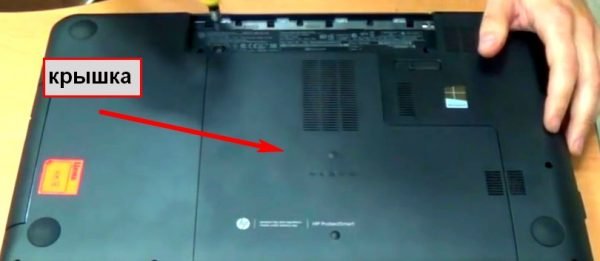
Крышку нужно снять

Нужно открутить два болта

Нужно подковырнуть клавиатуру

Фиксатор надо поднять

У Lenovo три болта держат клавиатуру
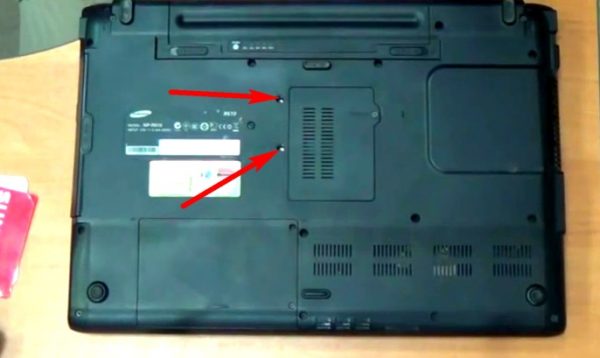
УSamsung дваболта держат клавиатуру

Защёлки задвигаются, а клавиатура поднимается

Под планкой находятся болты крепления клавиатуры
Кнопки у всех моделей снимаются одинаково.
-
Подденьте клавишу снизу по центру и проведите отвёрткой вдоль края влево и вправо. Если клавиша не снимется, то же проделайте с противоположным краем.

Клавиша снимается с передней грани

Крепления сбоку и спереди
Видео: как снять большие и маленькие кнопки клавиатуры ноутбука
Разные способы чистки клавиатуры в домашних условиях
Клавиатуру можно чистить поверхностно и глубоко. Чем чаще вы будете проводить первый способ, тем реже вам понадобится второй. Просто пыль можно убирать сухой салфеткой хоть каждый день.
Поверхностная или стандартная
Стандартная чистка клавиатуры — это профилактический вариант. Выполняется часто: через две — три недели. В зависимости от интенсивности работы.
- Щёточкой пройдитесь между клавишами.
- Пылесосом удалите мусор. Есть специальные пылесосы с usb-разъёмом.

Пылесос высасывает пыль между клавишами

Салфетка используется для поверхностной чистки
Глубокая чистка
Перед началом работы сделайте снимок клавиатуры, чтобы поставить клавиши на свои места.
- Снимите кнопки.
- Очистите крепления. Для этого воспользуйтесь резиновой грушей или феном. Воздух должен быть холодным. Если мусора очень много, то лучше пропылесосить. Протрите стыки влажной ветошью или специальной салфеткой.

Большое количество мусора лучше пылесосить

Снятые клавиши помещают в ёмкость с мыльной водой
С помощью геля
Когда кисточка не помогает убрать пыль с кнопок, на помощь может прийти очиститель Лизун. Он обладает липкими и тягучими свойствами, хорошо расползается по клавишам и между ними. Лизуном можно убрать не только пыль, но и крупные крошки. Его нужно хорошо размять и распределить по клавиатуре. Потом взять за край и снять.

Лизун принимает форму клавиш и проникает глубоко между ними
Чистка сжатым воздухом
Продаются баллончики с сильно сжатым воздухом. Ими очень удобно продувать узкие пространства под кнопками, потому что они имеют насадку в виде трубочки.

Узкая длинная насадка в виде трубки выдувает пыль из-под клавиш
Как ухаживать за клавиатурой
Чтобы устройство работало хорошо, и профилактическая чистка была результативной, нужно выполнять не только советы по уходу, но и соблюдать некоторые правила поведения при работе за ноутбуком:
- не ешьте и не пейте рядом с ноутбуком — траектория выплеснутого напитка непредсказуема;
- не ставьте рядом с устройством ёмкости с водой, например, вазу с цветами;
- перед работой мойте руки с мылом, чтобы кнопки не пачкались;
- не бейте по клавишам — сильное нажатие на кнопки не влияет на скорость печати, а клавиатура может выйти из строя.
Теперь о правилах ухода за клавиатурой:
- раз в две недели проводите профилактическую чистку:
- смочите тряпочку изопропиловым разбавленным спиртом и протрите клавиатуру. Спирт уберёт не только пыль с поверхности кнопок, но и жир. Можно использовать специальные салфетки;
- пылесосьте клавиатуру специальным или обычным пылесосом. Второй мощнее вытягивает мусор;
- если между кнопками попали крошки, семечки или другие предметы, сразу же извлеките их ватной палочкой или лопаткой;
- если клавиши начали залипать, аккуратно снимите и очистьте их.
Отзывы
Лизун для чистки клавиатуры

Лизун хорошо распределяется по клавиатуре
Я обладатель ноутбука с черной клавой. Пыль на нем оседает только так, хоть я регулярно ее и протираю. Плюс кошка иногда любит сесть на клаву или потрясти шерсть рядом. И поедание печенек над ноутом никто не отменял. В общем между клавишей скапливается приличное количество грязи. Эта вещица стала реальным моим маст-хэвом.
Skyfall
http://irecommend.ru/content/u-vas-chernaya-klaviatura-na-nei-vechno-skaplivaetsya-pyl-musor-i-sherst-domashnikh-lyubimts
Пылесос

Пылесос подключается к usb-разъёму
Он действительно сосёт пыль и очищает клавиатуру. В комплекте имеется две насадки: одна щетка, вторая резиновая накладка. Использовал обе, резиновая лучше всасывает пыль. О том, что он действительно что-то всасывает можно убедиться прислонив палец к отверстиям. Также увидел пыль на фильтре, когда его разобрал. Рекомендую к покупке в силу того, что он дёшев, со своей работой справляется. Ну и настроение тоже можно себе поднять такой игрушкой!
Dar1988
http://irecommend.ru/content/prikolnyi-pylesos-dlya-klaviatury
Влажные салфетки

Удаляют пыль без разводов
Салфетки спиртовые, поэтому и от невидимых вредителей здоровья помогут избавиться. Но главное — салфетки очищают без разводов и без лишней жидкости, которая частенько остается после влажных салфеток. Для кожи рук действительно эти салфетки безопасны и не раздражают кожу. Антистатический эффект тоже есть, как и обещает производитель. Это очень ощутимо на телевизоре — меньше пыли прилипает после обработки. Очищает отлично и антибактериальный эффект радует.
carta blanshe
http://otzovik.com/review_2517676.html
Грязная клавиатура может надолго парализовать работу вашего ноутбука. Поэтому своевременно проводите её профилактическое обслуживание. А при попадании жидкости внутрь делайте глубокую очистку.
Как чистить клавиатуру на ноутбуке
Клавиатура ноутбука нуждается в регулярной очистки и удалении грязи, пыли и крошек. Чистая клавиатура влияет на внешний вид ноутбука и увеличивает срок его службы. Однако вы должны быть осторожны при его чистке, чтобы не повредить его.
Не рекомендуется использовать баллон сжатого воздуха, потому что он может задуть пыль внутрь компьютера, на его микросхемы. Лучше всего использовать:
- небольшой переносной пылесос;
- крошечную щетку и другие средства, которые будут рассмотрены в статье.

Последовательность очистки клавиатуры
Шаг 1. Выключите ноутбук.

Это первое, что вам нужно сделать, прежде чем начинать чистку клавиатуры, это предотвратит риск повреждения ноутбука. Удалите USB-устройства, мышь и любые диски, которые могут быть подключены к ноутбуку.
Шаг 2. Сбор материалов.

Чтобы тщательно очистить клавиатуру, вам понадобятся:
- Чашка или контейнер достаточно большой, чтобы вместить все клавиши клавиатуры.
- Медицинский спирт.
- Ватные палочки.
- Средство для мытья посуды или любое другое мягкое моющее средство.
- Бумажные полотенца.
- Плоская отвертка.
- Полотенце.
Большинство из этих материалов, вероятно, уже есть в вашем доме, но так или иначе они очень дешевы.
Шаг 3. Переверните ноутбук вверх ногами, потрясите его или легонько постучите по задней панели, чтобы удалить частицы, которые могут скрываться в промежутках между клавишами.

Шаг 4. Очистите кнопки.

Если это необходимо, вы можете удалить их, но только если вы знаете, как посадить их обратно. В первую очередь убедитесь, съемные ли они, легко ли их менять. Затем вооружитесь ножом, плоской отверткой или чем-нибудь подобным. Будьте особо осторожны, когда вы их удаляете, потому что хрупкие пластмассовые соединения легко ломаются.

Держите кнопки в миске или в любом другом месте, где они точно не потеряются. Такие кнопки как ввод или пробел лучше оставить. Они крупные и крепятся намного сложнее, чем буквы и цифры. Чтобы очистить их, добавьте средство для мытья посуды в теплую воду и слегка промойте их.

Шаг 5. Возьмите влажные салфетки и протрите им сначала сенсорную панель, а затем и область клавиатуры.

Вы должны использовать ткань, которая не оставляет волокна, например, специально созданные для этой цели тряпки из микрофибры. Окуните ее в раствор:
- изопропилового спирта и теплой воды;
- моющего средства для посуды в теплой воде;
- перекись водорода.
Удалите лишнюю влагу, чтобы она не капала в ноутбук и не повредила его, и протрите клавиатуру сверху, снизу и по краям.
Важно! Если вы используете специальное средство, сбрызните им ткань, а затем протрите ею клавиатуру. Не распыляйте его непосредственно на ноутбук.
Шаг 6. Важно, чтобы клавиатура высохла до использования ноутбука, особенно если при очистке использовались жидкие растворы. Оставьте крышку открытой. Если вы снимали кнопки, положите их на стол и высушите их.
Видео — Как снять и почистить клавишу на клавиатуре ноутбука
Альтернативные средства очистки клавиатуры
Изобретательский ум человека не знает границ, и поскольку загрязнение клавиатуры — не редкое явление, люди придумали множество альтернативных средств, каждое из которых имеет свои особенности.
Изображение Характеристики Цена 
Super Clean GYU – желеобразная масса, которая имеет свойство медленно растекаться по клавиатуре, собирая пыль и крошки. Она на самом деле способна собрать часть мусора с клавиатуры, но не поможет избавиться от пыли и мусора, который забился глубоко
До 300 рублей за упаковку 
Портативный вакуумный пылесос для клавиатуры с щеткой. Подключается к компьютеру через USB. Отзывы покупателей относительно этого средства разнятся, многие отмечают слабость силы всасывания
Около 100 рублей за шт. Как прочистить залитую клавиатуру
Если на ноутбук была пролита вода или любая другая жидкость, очистка потребует удаления клавиатуры или клавиш с нее. В некоторых случаях вам может потребоваться профессиональная помощь и гарантийный ремонт.
У вас больше шансов на спасение ноутбука, если на него была пролита обычная вода, а не чай с сахаром или кофе. В случае с водой достаточно перевернуть ноутбук верх ногами и оставить его на ночь или на сутки. Главное — выключить его как можно скорее, чтобы обезопасить внутренности компьютера от быстрого окисления и деформации.

В случае со сладкими жидкостями все не так просто. Они часто вызывают залипание клавиш и вот тут без комплексной очистки не обойтись. Промойте клавиатуру тем же способом, что был рассмотрен выше. Это вполне может помочь, особенно если вы не оттягиваете очистку. Редко когда отключаются все кнопки, чаще всего перестают работать одна или две. Если это проигнорировать, есть риск лишиться значительной части клавиатуры, так что единственным выходом из этой ситуации будет лишь ее полная замена.
Как предотвратить загрязнение
Вы можете предотвратить некоторые проблемы с ноутбуком, если предпримите меры предосторожности:
- Не ешьте и не пейте рядом с ноутбуком.
- Работайте в области, где меньше пыли.
- Не промывайте кнопки в спирте, поскольку он может стереть подписи на некоторых типах клавиш.
Если загрязнения неизбежны, что может быть связано со спецификой вашей работы, есть смысл воспользоваться одним из средств защиты, например, силиконовую мембрану для клавиатуры.

Они бывают как прозрачными, так и повторяющими очертания клавиатуры отдельной модели, для которой они были созданы. Ее использование защитит вашу клавиатуру от жидкостей, грязи и пыли. Это особенно актуально для семей с маленькими детьми и при работе в запыленном помещении или на улице.
Видео — Как почистить клавиатуру ноутбука
Понравилась статья?
Сохраните, чтобы не потерять!Как быстро и правильно почистить клавиатуру на ноутбуке от пыли, грязи, мусора и пролитой жидкости

Раскроем секрет, как быстро и правильно почистить клавиатуру ноутбука в домашних условиях от пыли и грязи. Расскажем о наиболее эффективных средствах как и чем можно почистить клавиатуру ноутбука и компьютера от пролитой жидкости (если залили соком, пивом, водой, вином или чаем и др), пыли, мусора и грязи.
Кто из нас не любит поесть рядом с компьютером, коротая время за просмотром любимого сериала или новостной ленты. Однако такое поведение практически всегда приводит к одному итогу – к тому, что клавиатура засорится и её придётся чистить. Хотя стоит сказать, что даже если вы никогда в своей жизни не ели рядом со своим ноутбуком, ему всё равно будет нужна своевременная чистка. Обращаться ради такого пустяка в мастерскую вовсе не обязательно, достаточно лишь знать, как почистить клавиатуру ноутбука в домашних условиях.
Как почистить клавиатуру ноутбука в домашних условиях
Клавиатура – это всё же электроника, а значит, любое попадание воды на неё может вызвать плачевные последствия. Тогда как же можно почистить её, если воду использовать нельзя?
На самом деле существует сразу несколько способов сделать это. Далее мы поговорим о каждом из них отдельно. Стоит сразу отметить, что при выборе подходящего метода, вам нужно обязательно обращать внимание не степень загрязнения вашей клавиатуры и другие нюансы.
Наружная чистка
Наружная чистка – это самый простой из вариантов, как почистить клавиатуру на ноутбуке. Её вполне хватит, если ваша клавиатура работает нормально и причины чистки скорее профилактические. Делается это довольно просто.
- Для начала нужно отключить клавиатуру от компьютера. Если речь идёт о ноутбуке, отключить нужно его, а затем извлечь батарею. Только после этого можно приступать к чистке.
- Начать следует с протирания клавиш. Делается это обычной тряпочкой (можно сухой, а можно едва влажной). Для начала протрите клавиши сверху, а затем уделите внимание их торцевой части. Там скапливается довольно много грязи, так что будьте усердны, но аккуратны, а иначе рискуете поломать клавиатуру.
- После этого нужно почистить пространство между клавишами от пыли. Делать это рекомендуется специальной кисточкой для чистки клавиатуры, но вполне подойдёт обычная мягкая кисть для рисования или зубная щётка. Также не забывайте о пространстве под клавишами, там больше всего грязи. Во время чистки будет нелишним, если есть такая возможность, поставить клавиатуру перпендикулярно поверхности, на которой вы проводите чистку, тогда все крошки и пыль будут падать вниз, а не забиваться под соседние клавиши.
Описанных выше действий должно вполне хватить для профилактической чистки. Но, разумеется, из-за нюансов устройства клавиатуры, вам не удастся так очистить её полностью. Скорее всего, большая части грязи останется там, где вы не сможете дотянуться кистью. К счастью, есть ещё один вариант, как почистить клавиатуру не разбирая ее.
Для этого вы можете использовать специальный баллончик со сжатым воздухом. Такие баллончики можно найти во многих магазинах компьютерной техник, и стоят они не очень дорого. Зато с их помощью можно почистить клавиатуру намного эффективнее, чем кистью.
Пользоваться ими даже ещё проще: все, что от вас требуется, это направить трубку, прикреплённую к нему, под основание одной из клавиш и нажать на кнопку, а затем, постепенно меняя положение трубки продуть всю клавиатуру.
Так же баллон можно заменить обычным феном, но только при условии, что ваш фен переключается на холодный воздух. Продувать клавиатуру горячим воздухом нельзя, так как это может навредить ей.
Но помните, что хотя очистка сжатым воздухом намного эффективнее, это всё ещё профилактика. Если вша клавиатура уже начала сбоить, использовать следует более радикальные меры.
Чистка клавиатуры ноутбука лизуном
Чистка пылесосом
Следующий вариант как почистить клавиатуру ноутбука в домашних условиях – использовать пылесос для чистки клавиатуры. Такие пылесосы также довольно часто продаются в магазинах. По сути, данный способ мало чем отличается от варианта с баллончиком со сжатым воздухом, за исключением того, что грязь не будет разлетаться вокруг и точно не попадёт ещё глубже в систему.
Если вы не сможете найти специальный пылесос, то вы можете воспользоваться мини-пылесосом для чистки салона автомобиля или даже обычным бытовым пылесосом невысокой мощности. Но не забудьте переключить его на самую низкую мощность, а иначе вы рискуете вырвать кнопки из клавиатуры или как-либо ещё навредить ей.

Чистка спиртом
Очистка клавиатуры изопропиловым спиртом – это довольно эффективная процедура для того чтобы избавиться от грязи, потёк, пятен и других загрязнений подобного характера (с которыми не справится пылесос или кисточка). Однако она в свою очередь практически бесполезна против пыли и крошек, а потому очистку спиртом рекомендуется совмещать с одним из предыдущих способов.
Чистить клавиатуру спиртом довольно просто. Чаще всего для этой цели используют ватные палочки. Вам нужно лишь немного промокнуть их в спирте, а затем протереть ими поверхность клавиш и пространство между ними. Для удобства вы можете перелить немного спирта в крышку от пластиковой бутылки.
Единственный нюанс, для очистки не рекомендуется использовать этиловый спирт. Он не нанесёт вреда вашей клавиатуре, однако он может запросто стереть всю краску и наклейки с клавиш. Используйте изопропиловый спирт.
Как снять и вставить обратно клавиши ноутбука
Снятие кнопок
Для более глубокой очистки клавиатуры вам может потребоваться снять клавиши с неё, а затем почистить всё внутри. Делать это следует в том случае, если после проведения всех вышеописанных процедур часть клавиш по-прежнему не работает, залипает или при нажатии на них слышен хруст. Сам процесс снятия клавиш довольно простой и понятный.
- Для начала рекомендуется сфотографировать клавиатуру, чтобы, когда вы начнёте собирать её обратно, у вас не возникло трудностей.
- После этого можно приступать к снятию клавиш. Для этого вам нужно подцепить клавишу каким-нибудь острым и тонким предметом (подойдёт нож или пластиковая карта) с одного из углов, а затем аккуратно начать вести в другой угол, затем в третий и четвёртый, пока не услышите характерный щелчок, и клавиша не отсоединится. При этом нужно быть максимально аккуратным и ни в коем случае не давить на клавиши.
- Также следует заметить, что далеко не всегда после этого клавиша отсоединится полностью. Во многих моделях клавиатур (например, в островных клавиатурах Acer, Asus или HP) клавиши могут приподняться, но останутся соединены с клавиатурой специальными перемычками. Вы можете аккуратно отсоединить и их либо продолжить очистку, если вам покажется, что открывшегося пространства достаточно.

Когда вы отсоедините все клавиши, можете приступать к очистке. Будьте готовы, к тому, что вас может поразить количество грязи под клавишами. В целом вы можете и не разбирать всю клавиатуру, а только отсоединить заедающие клавиши и клавиши рядом с ними. Но всё же лучше будет убрать всю грязь. Лишним это точно не будет.
Что делать если пролили жидкость на клавиатуру
Допустим, так получилось, что клавиатуру ноутбука залили соком, пивом, водой, вином или чаем. Что делать в такой ситуации? Прежде всего, не стоит паниковать. Первым делом, конечно же, нужно убрать ёмкость и избавиться от пролитой жидкости. Сделать это можно при помощи салфетки, тряпки, туалетной бумаги или губки (просто промокните, не трите).
Затем нужно отключить ноутбук от электросети и вытащить батарею (если батарею не достать, хотя бы просто выключите устройство). Делать всё нужно быстро и чётко, ведь если вы будете медлить, вы рискуете лишиться не только клавиатуры, но и ноутбука целиком.

После этого можно более основательно и не спеша почистить залитую клавиатуру ноутбука. Действовать нужно аккуратно и следить затем, чтобы как можно меньше жидкости затекало под клавиши. После этого можно просушить ноутбук феном (не забывайте про холодный обдув). Подсохшие остатки жидкости можно убрать при помощи спирта.
Если вы считаете, что жидкость всё же просочилась внутрь клавиатуры, немедленно приступайте к устранению. Первым делом, снимите клавиши в месте попадания жидкости. Если жидкость ещё не засохла, аккуратно вытрите её. Обязательно тщательно просушите всё феном. Также нужно обработать со всех сторон клавиши, под которые попала жидкость, а иначе они начнут заедать и издавать характерный треск при нажатии.
Когда основные последствия происшествия буду устранены, вам нужно проверить контакты клавиш. В результате контакта с жидкостью они могут окислиться. Если это так, то своими силами вам не обойтись и придётся обратиться к мастеру.
Как быстро почистить клавиатуру ноутбука от пыли, мусора и грязи
Теперь вы знаете, как почистить клавиатуру ноутбука в домашних условиях. Хотелось бы добавить, что лучше всё же время от времени проводить чистку клавиатуры в целях профилактики, это намного проще и безопасней, чем чистить клавиатуру, с которой уже есть проблемы. Также постарайтесь ограничить наличие напитков и еды рядом с ноутбуком и следите за чистотой своих рук. Ну и следите за тем, чтобы на клавиатуре скапливалось как можно меньше пыли.
Благодарим за интерес к статье . Если она оказалась полезной, то просьба сделать следующее:
- Поделитесь с друзьями с помощью кнопки социальных сетей
- Напишите комментарий внизу страницы — поделитесь советами, выскажите свое мнение
- Посмотрите ниже похожие статьи, возможно, они окажутся вам полезны
Как почистить клавиатуру на ноутбуке
Поскольку ноутбук является портативной версией персонального компьютера, многие пользователи носят его с собой практически везде. Но подобное обращение не проходит бесследно, и девайс начинает загрязняться всевозможным мусором. При отсутствии эффективной и своевременной чистки он перестает нормально работать, начинает сильно тормозить и выдавать массу ошибок.
Методы очистки без разборки
Провести демонтаж портативного компьютера для очистки в домашних условиях достаточно сложно. Поэтому владельцы такой техники ищут другие методы, чтобы почистить клавиатуру на ноутбуке без разборки. Сегодня используется 2 способа чистки:
В первом случае проводится удаление мусора с кнопок и между ними путем обработки влажными салфетками и мягкими щетками. Подходящие чистящие средства можно купить в специализированных магазинах компьютерной техники. Чтобы повысить эффективность обработки, лучше подготовить особый раствор и ветошь. Ткань нужно смочить в жидкости, а затем протереть ею клавиатуру, уделяя особое внимание пустотам между клавишами.
Если такой состав отсутствует, его можно заменить изопропиловым спиртом. Главное — помнить о грамотной дозировке и не допускать попадания жидкости на контакты. Нельзя применять для очистки этиловый спирт и ацетон, поскольку это агрессивные вещества, которые могут разъесть краску или оплавить корпус.
С помощью глубокой чистки выполняется удаление пыли с контактов и проводников внутри ноутбука. Для такой обработки можно применить следующие средства:
- USB-пылесосы со специальными насадками для выведения разных загрязнений. Однако такие приспособления недостаточно мощные, поэтому они не способны обеспечить эффект глубокой очистки.
- Баллончик со сжатым воздухом, который подается под сильным давлением и устраняет пыль на контактах. Использовать это средство нужно умеренно, поскольку при частом применении клавиатура может деформироваться.
- При обработке небольших участков задействуют липкие стикеры, которые приклеиваются к проблемному месту и сразу сдираются. Способ позволяет мгновенно избавиться от грязи, но требует некоторых усилий и много времени.

Как почистить клавиатуру
Чистка клавиатуры ноутбука Asus, Lenovo или Samsung может выполняться разными способами. Однако для проведения такой процедуры необязательно вызывать специалиста, поскольку при минимальных усилиях и навыках избавиться от пыли можно самостоятельно.
Наиболее простым методом считается наружная очистка с помощью мягкой тряпочки, смоченной в жидкости. Увлажненной тканью следует обработать все клавиши, удалить остатки пыли и пятна от еды или напитков. Особое внимание уделяется торцевым элементам, т.к. они накапливают наибольшее количество пыли и грязи.
Для борьбы с труднодоступными загрязнениями применяется небольшая кисточка. Ею нужно пройтись в промежутках между клавишами, где может содержаться старая пыль. В процессе обработки нужно быть осторожным, чтобы не повредить крепежные элементы. По завершении чистки поверхность еще раз протирается чистой тряпкой.
Несмотря на отсутствие сложностей при чистке клавиш от пыли, важно быть максимально аккуратным и внимательным, чтобы не повредить какую-либо кнопку или другой важный элемент. Перед тем как почистить клавиатуру на ноутбуке Асус или Леново, необходимо подготовить специальные щеточки и салфетки. Они продаются в специализированных компьютерных магазинах или на рынке средств по уходу за техникой. С помощью мелких щеточек можно добраться до труднодоступных загрязнений. В противном случае чистка будет только поверхностной.
Специалисты запрещают применять для удаления пыли бензин или ацетон.
Как чистить клавиатуру сжатым воздухом
Если возможность найти щеточку, чтобы почистить клавиатуру на ноутбуке Lenovo, отсутствует, лучше воспользоваться другим способом и приобрести баллончик со сжатым воздухом. Такие емкости продаются во всех компьютерных магазинах и на прилавках со средствами по уходу за техникой.
Пользоваться баллоном достаточно просто: его нужно преподнести к клавиатуре и нажать на кнопку подачи воздуха. Под воздействием давления вся пыль и мусор окажутся на поверхности. Для закрепления результата и удаления остатков загрязнений останется протереть клавиши чистой тряпкой.
Минусом метода является быстрое разбрасывание частиц, поэтому кроме обработки самого лэптопа, понадобится провести уборку на рабочем месте.

Как очистить клавиатуру пылесосом
Еще одним эффективным чистящим средством является специальный пылесос. Учитывая деликатность портативной техники, лучше применить компактный автомобильный прибор и выбрать минимальную мощность (если подобная опция присутствует). В противном случае сильный всасывающий поток может вытащить какую-нибудь кнопку и доставить вам дополнительные проблемы.
После осторожной обработки поверхности остается протереть ее влажной салфеткой.
Как очищать свой ноутбук с помощью изопропилового спирта
Отдельные типы загрязнений настолько сильные, что их нельзя удалить традиционными методами. В большинстве случаев это:
- Жир от рук.
- Пятна от сладостей и напитков.
- Потеки.
- Следы от продуктов питания.
В таких случаях используются более мощные средства, такие как изопропиловый спирт (многие люди путают его с этиловым, но это 2 разных вещества). Ватную палочку нужно опустить в чистящее средство, а потом осторожными движениями избавиться от загрязнений. Такой подход обеспечивает глубокую обработку труднодоступных участков и промежутков между кнопками.
С помощью геля
Гель или лизун для обработки клавиатуры является ценным помощником для всех пользователей компьютерной техники. Такие средства продаются во многих магазинах, особенно на крупных торговых площадках, как Алиэкспресс. Однако заказывая продукцию в Китае, придется ждать 2-3 недели, пока ее доставят к месту назначения. Поэтому народные умельцы создают гель для чистки кнопок в домашних условиях. Для этого потребуются следующие компоненты:
- Тетраборат натрия.
- ПВА-клей.
- Красящая добавка (такой ингредиент нужен только при производстве цветных лизунов для детей).
Еще нужно подготовить емкость, в которой будут соединяться перечисленные вещества. Процесс приготовления геля выполняется по такой инструкции:
- Для начала нужно тщательно взболтать клей ПВА. Клеевая основа должна быть максимально качественной. В противном случае гель не приобретет нужную консистенцию.
- Клей наливается в емкость и размешивается с красящим компонентом.
- Дальше берется тетраборат натрия и производится дополнительный замес. Ингредиент определяет вязкость массы, поэтому чтобы поменять консистенцию, буру нужно замешивать постепенными движениями.
- После того как гель получит требуемую вязкость и начнет прилипать к поверхностям, его нужно изъять из емкости и тщательно помять руками.
- При соблюдении всех правил изготовления появится эластичная масса, которая быстро растягивается и приобретает начальную форму. Если положить комочек на стол, он быстро растечется. Это нормальное явление, поскольку чрезмерно твердый лизун не сможет вытягивать пыль и загрязнения.
Такое средство очистки отличается доступной стоимостью и простотой изготовления.

Как почистить клавиатуру на ноутбуке, если она залита чаем, кофе или соком
Если клавиатура была залита соком, кофе, чаем или другой жидкостью, придется разобрать ее для восстановления работоспособности. В первую очередь нужно максимально быстро отключить ноутбук от электропитания и отсоединить модуль. Эффективность ремонта определяется скоростью реагирования на неприятность: чем быстрее будут предприняты правильные действия, тем благополучнее окажется результат чистки.
Если оставить все как есть и не делать ничего, чтобы промыть клавиатуру ноутбука, это может привести к следующим негативным последствиям:
- Клавиши полностью перестанут откликаться на нажатия.
- Отдельные кнопки будут функционировать с ошибками, выдавая не те символы, которые должны.
- Ноутбук не сможет запуститься по причине короткого замыкания. Подобная проблема возникает после попадания жидкости на материнскую плату или цепи питания.
- Важные функции лэптопа будут недоступными, а рабочие модули перестанут работать. Среди них: батарея, тачпад, планки ОЗУ и др.
- Пользовательские данные будут утрачены из-за повреждения накопителя.
При случайной заливке устройства каким-либо напитком, перед тем как снять клавиатуру в ноутбуке и помыть ее, необходимо выполнить такие действия:
- Быстро перевернуть девайс вверх дном, чтобы предотвратить затекание жидкости вглубь.
- Отключить питание, достав вилку блока из розетки и аккумулятор.
После проведения таких мероприятий можно начинать демонтаж ноутбука или приступать к снятию клавиатуры. В разобранном виде стоит определить степень пролития.
Если вы вовремя перевернули устройство после происшествия, возможно все обойдется простой чисткой клавиатуры, т.к. в некоторых моделях под клавишами расположен защитный алюминиевый или пластиковый поддон. При попадании веществ на материнскую плату придется помыть ее, просушить.
Для эффективной чистки без глубокого демонтажа нужно применять специальную техническую жидкость — Kontakt U. Она продается в баллонах по 300 мл.
В составе этого средства присутствуют мощные растворители для выведения жира и обработки мелких контактов. Активные вещества борются с жиром, старыми смазками и маслом, силиконовыми примесями или грязью.
В процессе промывания нужно уделять внимание всем кнопкам, чтобы средство стекало по поверхности в подготовленную емкость. Экономия при такой обработке нецелесообразна, т.к. раствор должен удалить все остатки разлитого напитка.
Если провести действия быстро и правильно, результат обработки будет положительным. Девайс снова запустится и будет работать без сбоев.
При несвоевременной обработке кнопок и материнской платы контакты сильно окислятся и начнут залипать. Это повысит риск выхода из строя платы под воздействием коррозийных процессов.

Как разобрать клавиатуру на ноутбуке
Необходимость разборки клавиатуры появляется после пролития какого-либо напитка на ноутбук или перед предстоящей глубокой чисткой. Есть ряд факторов, которые должны стимулировать пользователя осуществить демонтаж устройства. Среди них:
- Быстрое нагревание корпуса при минимальных нагрузках.
- Вылеты приложений и медленная работа интерфейса.
- Самопроизвольное выключение ноутбука из-за перегрева рабочих узлов.
Специфика разборки может отличаться в зависимости от модельных особенностей. В продаже доступен широкий выбор ноутбуков с разными внешними и техническими параметрами. Однако большинство из них обладают аналогичным способом крепления кнопок — они прикручиваются винтами или фиксируются защелками.
Процесс демонтажа состоит из следующих этапов:
- В первую очередь следует определить, с какой стороны будет проще отсоединить клавиатуру. У каждой кнопки есть 2 крепежа — вертикальный и боковой. Разборка производится в вертикальном направлении, т.к. при снятии кнопок по горизонтали они будут повреждены.
- Для начала нужно отсоединить кнопки с буквами и цифрами, поскольку они обладают одинаковым крепежным механизмом и квадратной формой у всех портативных устройств. В процессе снятия клавиш их нужно откладывать в сторону совместно с микролифтами. Такие элементы не являются универсальными и соответствуют каждой кнопке, поэтому в случае их перемешивания могут возникнуть проблемы.
- На следующем этапе демонтируются верхние кнопки Ё, Esc, F и др., и снимаются крупные кнопки. В последнюю очередь снимают кнопку пробела и сервисные клавиши Fn, Win, Ctrl, Alt.
- После благополучного снятия всех клавиш необходимо достать трафарет. В первую очередь достается трехслойная пленка с поочередным отделением каждого слоя. При выполнении такой процедуры нужно быть аккуратным, чтобы не повредить шлейф, соединяющий клавиатуру с материнской платой. После завершения этих действий можно начинать очистку.

Как ухаживать за клавиатурой
Не все пользователи уделяют вопросам ухода за клавиатурой нужное внимание. В результате устройство быстро загрязняется, начинает тормозить и выдавать программные ошибки. Чтобы избежать таких последствий, нужно вовремя проводить профилактическую чистку и правильно ухаживать за панелью.
Отсоединять и подключать клавиши можно только в выключенном состоянии. В противном случае они могут выйти из строя, а пользователь получит удар током.
Накапливание волос, мусора и крошек между кнопками — неприятное явление, которое может привести к многим проблемам. Если внутренние поверхности устройства будут сильно загрязнены, клавиши начнут залипать или срабатывать с ошибками. Для борьбы с техническим и бытовым мусором следует регулярно обрабатывать каждую кнопку влажной салфеткой или ваткой, смоченной в спирте.
Нельзя пытаться изъять одну клавишу, чтобы почистить пространство под ней. Крепежные элементы в ноутбуках достаточно хрупкие, поэтому при неосторожных действиях их можно запросто повредить.
Для обработки лучше использовать баллон со сжатым воздухом, который сможет удалить труднодоступную пыль и загрязнения под давлением.
Если прием пищи над ноутбуком — половина беды, то употребление напитков — путь к катастрофе. В случае залития устройства соком, кофе, вином или другой жидкостью из строя может выйти не только клавиатура, но и сам прибор.
При наличии сильных повреждений понадобится помощь специалиста, однако никто не дает 100% гарантий благополучного восстановления работоспособности. Поэтому чайно-кофейную церемонию лучше провести на безопасной дистанции от кнопок или на кухне. Вазы с цветочными растениями тоже лучше поставить подальше.
Загрязненные кнопки не только повышают вероятность выхода из строя клавиатуры, но и представляют собой угрозу для человеческого здоровья. На клавишах остается большое количество микробов, из-за чего у людей могут развиваться кишечные инфекции и другие опасные заболевания.
Поэтому в качестве профилактики нужно постоянно мыть руки и следить за чистотой кнопок. Также следует бережно пользоваться ноутбуком и вовремя обслуживать его.
Читайте также:

Поскольку для современных людей компьютер является незаменимой частью жизни, они проводят за ним массу своего…

Янтарь – это окаменевшая смола хвойных культур. Данный минерал обладает хрупкостью, чувствителен к воздействию окружающей…

Иногда мех чернобурки желтеет и теряет свою красоту. Для решения этой проблемы можно использовать несколько…
Как почистить клавиатуру ноутбука в домашних условиях
Многим знакома привычка обедать за ноутбуком или выпивать чашку чая. Это, к сожалению, не проходит бесследно и становится причиной накопления различного мусора. А если по неосторожности разлить напиток, даже незначительное его количество может вывести прибор из строя. Поэтому необходимо знать самые быстрые и действенные способы, как почистить клавиатуру ноутбука в домашних условиях.
Методы очистки без разборки

Слабые зягрязнения легко удаляются щёткой или пылесосомСуществует два способа очистки:
- поверхностная;
- глубокая.
Первый вариант предполагает удаление загрязнений с клавиш и между кнопками. Для этого потребуются салфетки и мягкие щётки. Эти инструменты можно приобрести в специализированных магазинах компьютерной техники.
Достичь более эффективного результата позволит специальная жидкость и ветошь. Просто смочите ткань и протрите клавиатуру, уделяя внимание зазорам между кнопками. При отсутствии этого средства можно воспользоваться изопропиловым спиртом. Жидкость следует применять в умеренном количестве, чтобы она не попадала на контакты между кнопками. Не стоит очищать клавиатуру с помощью этилового спирта, он может удалить краску. Также нельзя для этой цели использовать ацетон.
Важно! Средства, содержащие агрессивные вещества, не только сотрут краску, но и могут оплавить корпус ноутбука.
Метод глубокой очистки поможет удалить пыль с контактов, что предотвратит загрязнение внутренней части ноутбука. Для этого можно использовать:
- Специальные USB-пылесосы. Они оснащены насадками, позволяющими устранять различные загрязнения. Но эти приборы не отличаются высокой мощностью, поэтому очищение с их помощью сложно назвать глубоким.
- Баллончик, наполненный сжатым воздухом. Поток выходит из ёмкости под сильным давлением, благодаря чему устраняется пыль на контактах.
- Если нужно обработать небольшой участок поверхности, можно воспользоваться стикерами. Это липкие листочки, которые прикладываются к необходимому месту и сразу снимаются. Преимуществом этого способа является возможность моментально удалить загрязнения. Но для очистки всей клавиатуры их применение является нецелесообразным, поскольку этот процесс займёт много времени.
Важно! Следует помнить, что слишком частое применение баллончика может привести к повреждению клавиатуры.
Когда требуется разбирать?

Для эффективной очистки клавиатуру лучше снятьНеобходимость в этом возникает при попадании жидкости на клавиатуру. А также перед глубокой очисткой. Существует несколько признаков, которые помогают определить потребность проведения разборки: это нагревание устройства за короткий период эксплуатации, а также замедление работы приложений и операционных систем. Самопроизвольное выключение ноутбука свидетельствует о чрезмерном нагревании процессора вследствие загрязнения. В таких случаях нужно разобрать устройство и провести глубокое очищение.
Как снять кнопки клавиатуры ноутбука Asus, Lenovo, Acer, HP, Samsung

Снятие клавиатуры ноутбука поможет проникнуть к самым глубоким загрязнениямСегодня в продаже встречаются ноутбуки различных моделей, которые отличаются внешними параметрами и техническими свойствами. Но они имеют и похожие характеристики, одним из которых является метод крепления клавиатуры. К корпусу устройства её прикручивают или фиксируют посредством защёлок.
Рассмотрим поэтапно процесс разборки. Для работы понадобится тонкий пинцет и стоматологический зонд. Если таких инструментов в наличии нет, подойдут похожие приспособления. Процесс снятия клавиатуры происходит так:
- Сначала нужно выяснить, с какой стороны клавиши легче отсоединять. Каждая кнопка имеет вертикальное и боковое крепление. То есть клавиша зафиксирована слева или справа и в нижней или верхней части.
- Демонтаж выполняется в вертикальном направлении, поскольку попытки снять кнопку по горизонтали могут закончиться её повреждением.
- В первую очередь снимаем клавиши с буквами и цифрами. Они имеют аналогичный механизм крепления и одинаковую квадратную форму у ноутбуков всех известных брендов. Снимая клавиши, откладывайте их вместе с микролифтами. Каждый из этих механизмов во многих моделях соответствуют определённой кнопке. Поэтому, если вы их перепутаете, собрать клавиатуру в первоначальное состояние будет крайне проблематично.
- Переходим к демонтажу верхних кнопок: Ё, Esc, F и др. Затем убираем крупные клавиши. Далее снимаем кнопку пробела, она фиксируется с помощью двух микролифтов. В последнюю очередь демонтируем Fn, Win, Ctrl, Alt.
- Когда все кнопки будут удалены, нужно снять чёрный трафарет. Сначала изымаем плёночную основу, состоящую из трёх слоёв. Каждый из них нужно отделить. Не стоит опасаться этой процедуры, в процессе сборки слои легко соединяться. Снимать клавиатуру нужно предельно аккуратно. В обратном случае можно повредить шлейф, который соединяет её с материнской платой. Теперь ноутбук готов к очистке.
Важно! Прежде чем приступать к демонтажу клавиш, желательно их сфотографировать, это в последующем облегчит сборку.
Видео: мастер-класс по снятию клавиш
Как почистить в домашних условиях
Процедура очищения имеет некоторые особенности в зависимости от характера загрязнений.
От грязи и пыли
Работу начинаем с обработки клавиш. Для этого нужно подготовить ёмкость или обычный пакет. Наливаем туда воды, добавляем моющее средство и помещаем клавиши. Можно использовать стиральный порошок или хозяйственное мыло. Оставляем их в жидкости на 15–20 минут. Затем воду сливаем, кнопки выкладываем на какую-либо поверхность, где они будут сохнуть в течение примерно двух часов. При необходимости можно использовать фен. Он поможет высушить клавиши значительно быстрее.
Важно! При сушке феном используйте исключительно режим прохладного продува, в противном случае клавиши можно расплавить.
Пока кнопки находятся в жидкости, приступаем к очищению клавиатуры. Берём салфетку или ветошь, наносим на неё моющее средство и удаляем загрязнения. В труднодоступных местах следует воспользоваться ватными палочками. Когда кнопки высохнут, собираем клавиатуру обратно.
Можно ли чистить от пролитой жидкости

Чистка контактов позволит улучшить пользование ноутбукомПри попадании на клавиатуру жидкости нужно незамедлительно перевернуть ноутбук вверх дном, чтобы предотвратить её проникновение внутрь устройства. Затем отключаем его от питания и извлекаем батарею. Снимаем клавиатуру и проверяем, насколько глубоко проникла жидкость. Если перевернуть устройство сразу после заливания, вполне вероятно, что повреждение ноутбука ограничится клавиатурой. В этом случае очищать нужно только эту деталь.
Если вы не успели своевременно среагировать и залили клавиши, может пострадать и материнская плата, которую также придётся отмывать. Для очищения применяют специальный состав Kontakt U или Axent, которые выпускаются в баллонах. Нужно подготовить ёмкость, куда будет стекать средство. Обильно распыляем жидкость, располагая баллон под углом к очищаемой поверхности. Kontakt U содержит токсичные вещества.
Важно! После завершения работы нужно поместить клавиатуру в проветриваемое помещение до полного высыхания состава – это поможет избавиться от опасных элементов.
Видео: альтернативный способ очистки (подойдёт для ноутбуков)
Элементарные правила ухода

Своевременный регулярный уход продлит срок службы техники- Очистительные процедуры рекомендуется проводить с регулярностью один раз в 1–2 года. Среди прочих факторов на скорость загрязнения систем охлаждения влияет их размещение, которое отличается у различных моделей. Клавиатуру ноутбуков Asus, Acer, Samsunq, Lenovo, HP необходимо очищать ежегодно. Продукция компании SONY может обходиться без этой процедуры в течение двух лет. Аналогичной способностью обладают дорогостоящие модели HP и Asus. Ноутбуки Apple нуждаются в очищении раз в 4 года.
- Помимо разновидности модели следует учитывать и условия эксплуатации устройства. Если в квартире есть домашние животные, проводятся ремонтные работы или вы курите в процессе пользования прибором, клавиатура будет загрязняться чаще. Поэтому раз в 1–2 недели проводите поверхностную очистку. Протирайте клавиатуру салфетками или спиртом.
- Также пользуйтесь специальным пылесосом. Во время работы старайтесь не есть и не пить за компьютером.
- Каждый раз перед тем, как садитесь за ноутбук, следует помыть руки.
- Если у вас не выработана такая привычка, обрабатывайте клавиатуру дезинфицирующим спреем. Его нужно нанести на салфетку, после чего обработать поверхность.
Систематическое очищение клавиатуры продлит период эксплуатации ноутбука. Конечно, если вы регулярно пользуетесь устройством, полностью избежать загрязнений не удастся. Но выполнение необходимых правил ухода поможет поддерживать прибор в должном состоянии и не допустить его поломки.
Как почистить клавиатуру ноутбука своими руками
Многие «грешат» тем, что регулярно едят возле компьютера. В итоге внутрь попадают частички еды, крошки, а некоторым случалось заливать клавиатуру чаем или кофе.
Но даже тем, кто пользуется техникой аккуратно, приходится сталкиваться с необходимостью чистки клавиатуры, поскольку помимо крошек внутрь попадает и пыль, что негативным образом отражается на работе ноутбука.
Как убрать пыль и загрязнения, не навредив при этом дорогостоящей технике? Какие способы использовать? Что делать, если на клавиатуру ноутбука «Asus» или «Самсунг» попала жидкость? Существует несколько вариантов решения проблемы.
Как почистить клавиатуру ноутбука в домашних условиях своими руками

В зависимости от степени загрязнения, почистить ноутбук Samsung можно несколькими способами. Сделать это можно, не прибегая к помощи специалистов. Если у вас ноутбук, вам потребуется отключить питание и вытащить аккумулятор.
Наружная чистка клавиатуры ноутбука
Такой способ очистки считается наиболее простым. Вам потребуется мягкая тряпочка, сухая или немного увлажненная. Тщательно протрите клавиши, удалите пыль и пятна от еды и напитков. Не обходите вниманием торцевые стороны клавиш, поскольку там находится скопление грязи и пыли.
Чтобы удалить загрязнения не только на поверхности клавиш, но и с их боковых частей, а также под ними, понадобится кисть. Пройдитесь ею в промежутках между клавишами, стараясь очистить труднодоступные участки. Соблюдайте осторожность, чтобы не повредить крепления, которые удерживают клавиши. После окончания работы еще раз протрите поверхность тряпочкой.
Как чистить клавиатуру сжатым воздухом
Кисть и тряпка не всегда эффективны, особенно если вы давно не чистили клавиатуру. В таких случаях лучше приобрести баллон сжатого воздуха, который можно найти в компьютерном магазине.
Способ использования прост: вам достаточно поднести распылитель к клавишам, нажать кнопку, и под напором воздуха пыль и мусор «выскочат» наружу. Вам останется только протереть поверхность клавиатуры, чтобы удалить остатки загрязнений.
Неудобство этого метода заключается в том, что частички пыли разлетаются вокруг, и после того, как ваш ноутбук будет чист, вам придется очистить поверхность, на которой вы работали.
Как очистить клавиатуру пылесосом

Чтобы избавить себя от необходимости убирать пыль с окружающих поверхностей, как в случае со сжатым воздухом, можно воспользоваться пылесосом. Поскольку ноутбук требует деликатного обращения, лучше воспользоваться вариантом для автомобилей.
Какой бы агрегат вы ни выбрали для чистки, лучше установить минимальную мощность (если в пылесосе есть такая функция). Аккуратно очистите клавиатуру, затем протрите поверхность влажной салфеткой.
Как очищать свой ноутбук с помощью изопропилового спирта
Существуют виды загрязнений, против которых бессильны тряпки и пылесос, например, жир от рук, липкие пятна от сладостей и напитков, потеки. В этом случае можно воспользоваться изопропиловым спиртом (не путать с этиловым!).
Обмакните ватную палочку в чистящий раствор и аккуратно удалите загрязнения. Таким же образом удалите грязь в промежутках между клавишами.
Как почистить клавиатуру на ноутбуке, если она залита чаем, кофе или соком
Если вы разлили жидкость на клавиатуру, принимать меры следует незамедлительно. Необходимо сделать следующее:
- перевернуть ноутбук клавиатурой вниз, чтобы лишняя жидкость вылилась;
- протереть поверхность сухой тряпкой;
- удалить остатки влаги с помощью фена, предварительно установив «холодный» режим.
Когда вы оказали «первую помощь», приступайте к чистке клавиатуры изнутри. Делать это нужно в таком порядке:
- Разберите клавиатуру при помощи отвертки, болты отложите, чтобы не потерять.
- Снимите кнопки и уплотнительные прокладки. Их можно помыть теплой водой. На ноутбуке «Acer» (или любом другом), клавиши снимают по направлению от левого края к правому.
- Удалите при помощи спиртового раствора липкие следы, аккуратно протрите поверхность сухой тряпочкой. Мусор и пыль можно «выдуть» при помощи фена или воспользоваться пылесосом.
- Когда все запчасти просохнут, соберите клавиатуру и установите на место.
Помните, что влага способна нанести непоправимый вред технике, и принимайте меры сразу же после того, как пролили на клавиатуру чай или газировку.
Почему важно вовремя чистить клавиатуру ноутбука?
Когда вы пренебрегаете чисткой клавиатуры ноутбука, это грозит ее преждевременной поломкой. Кроме того, пыль и мусор с клавиш попадают внутрь, и это может привести к следующим проблемам:
- нарушения в работе вентиляционной системы (если запылен радиатор), и как результат – ноутбук часто выключается сам по себе по причине перегрева;
- «западание» клавиш, а в случае попадания влаги – поломка клавиатуры в целом;
- повреждение «начинки» ноутбука и разнообразные поломки.
Важно своевременно проводить чистку клавиатуры, иначе вам придется периодически обращаться к специалистам по причине поломок вашей техники.





